
フォームデザイナーとは?
フォームデザイナーとは、Create Form(フォームを作成)アクティビティの中にある「フォームデザイナーを開く」ボタンを押すことで表示される画面のことです。

フォームデザイナーをカスタマイズすることで様々なフォームを作成することが可能となります。
カスタマイズ方法はアクティビティをドラッグ&ドロップして配置する方法と同様に、
フォームコンポーネントをデザイナーパネルにドラッグ&ドロップして開発を行います。

Create Formアクティビティで何ができる?
Create Formアクティビティを使ってフォームをカスタマイズすることで、具体的には以下のようなフォームを作成することができます!(^^)!
(凝りだすと結構なんでもできますが、イメージしやすいように簡単なものを紹介します)
【例1】

今まではこのようにユーザーにIDとパスワードを入力してもらいたい時は、
InputDialogアクティビティを使用して、ダイアログを2回表示させていたと思います。
それが1つの画面で可能となります!
プロパティを変更することで、必須項目としたり、入力文字制限をかけるなど色々できます。
かゆいところに手が届かなかった問題がこれで簡単に解決できそうです。
【例2】

日付なども入力欄の右にあるアイコンクリックすると、カレンダーから選択できます。
ファイルやフォルダも簡単にフォームから呼び出すことが可能です。
ラジオボタンを配置して条件分岐させたり、パネルの中に入れて折り畳みできるようにしたりなどなど自分の好きなフォームを作成することができます(^^)/
Create Formアクティビティの使い方
Create Formアクティビティを使用するためには、パッケージをインストールする必要があるので、その手順について解説します。
まずは、Studioを起動してパッケージ管理ボタンをクリックしましょう。
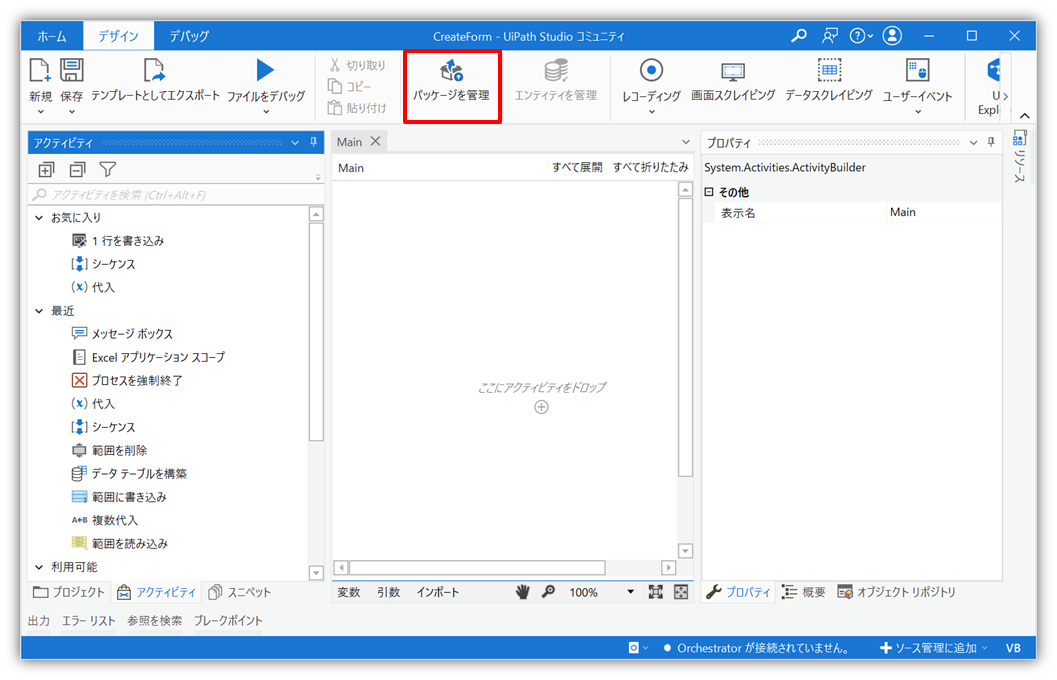
パッケージ管理のウィンドウが表示されたら、UiPath.Form.Activitiesと検索してください。
こちらをインストールして保存ボタンをクリックします。

インストールが完了すると、アクティビティパネルからCreate Formを呼び出すことができるようになります。

ひとこと
以前までは、対話式のロボットを作成する時は、InputDialogアクティビティを何個も並べて対応していたのですが、Formを作成できるようになってかなり開発の幅が広がりました^^
本当にアイデア次第でなんでもできる機能だと思います( ..)φ
ユーザビリティの高いロボットを作るには必須となるアクティビティだと思うので、ぜひ使ってみてください。
フォームデザイナーの使い方も紹介しています!